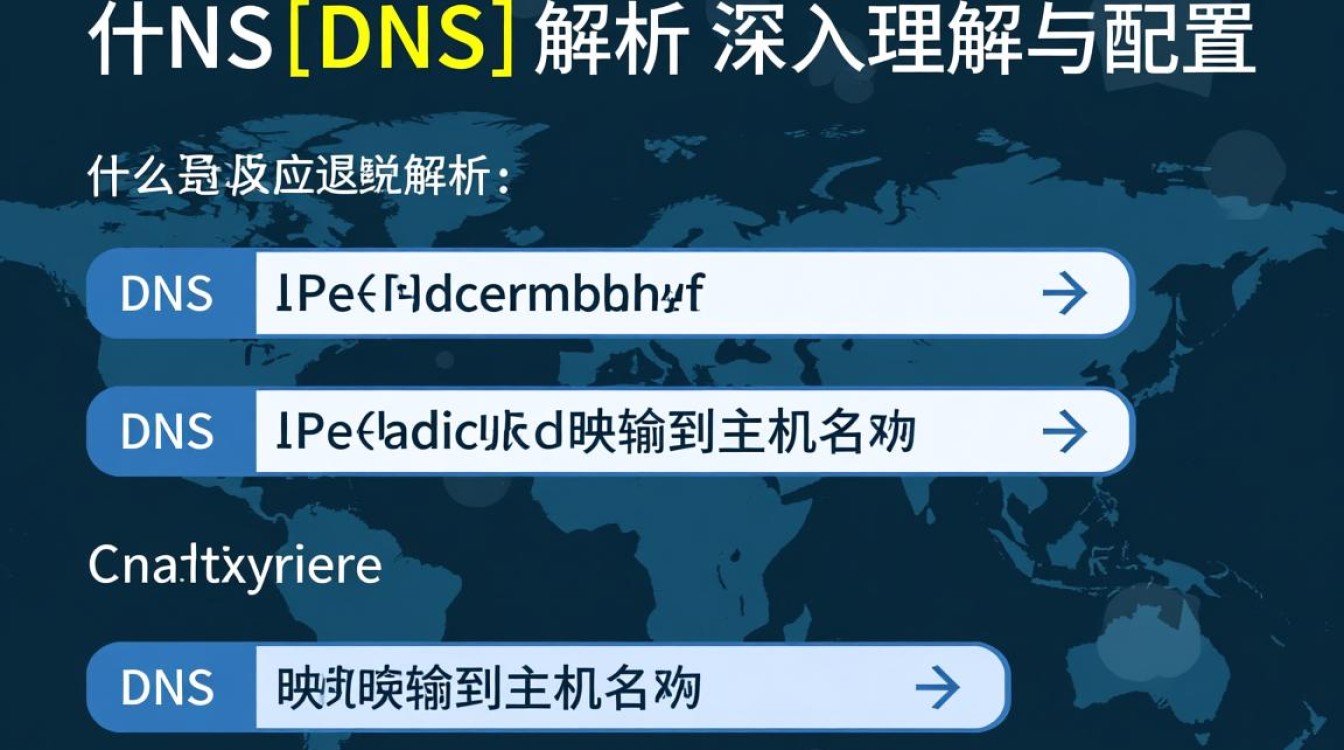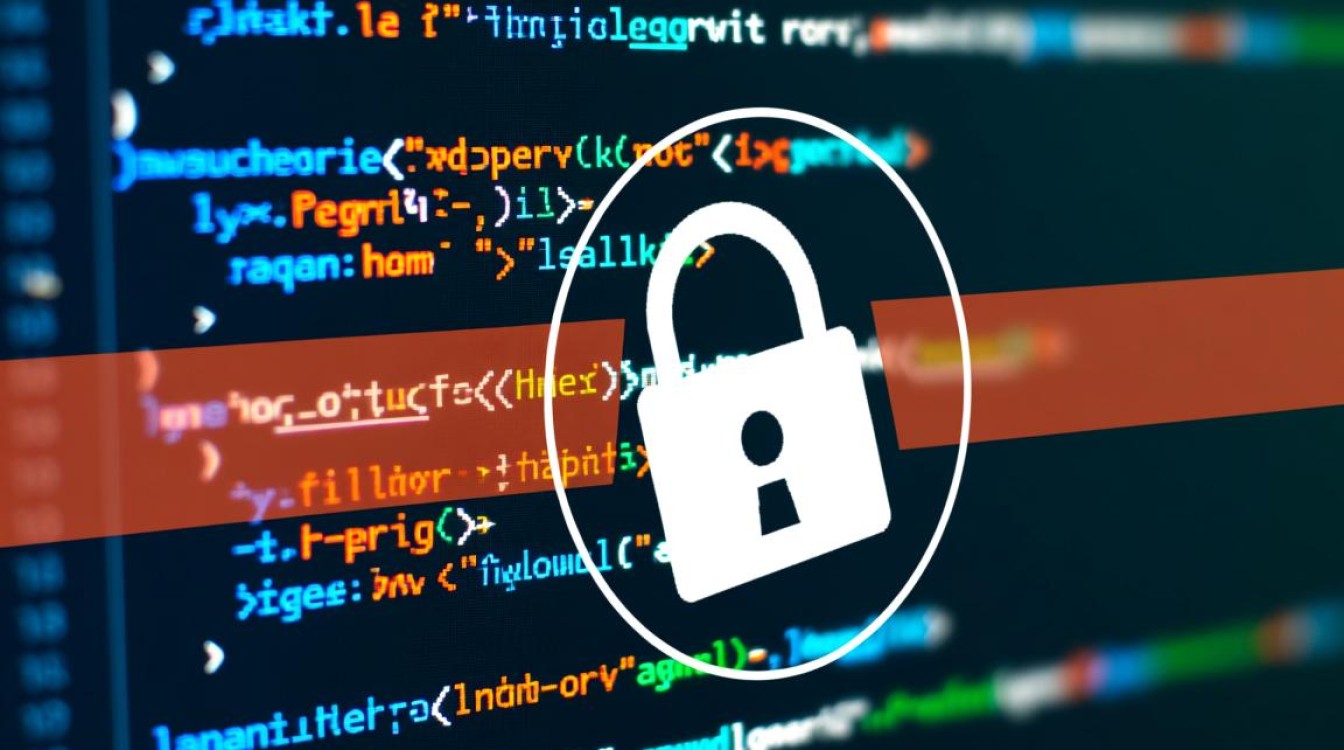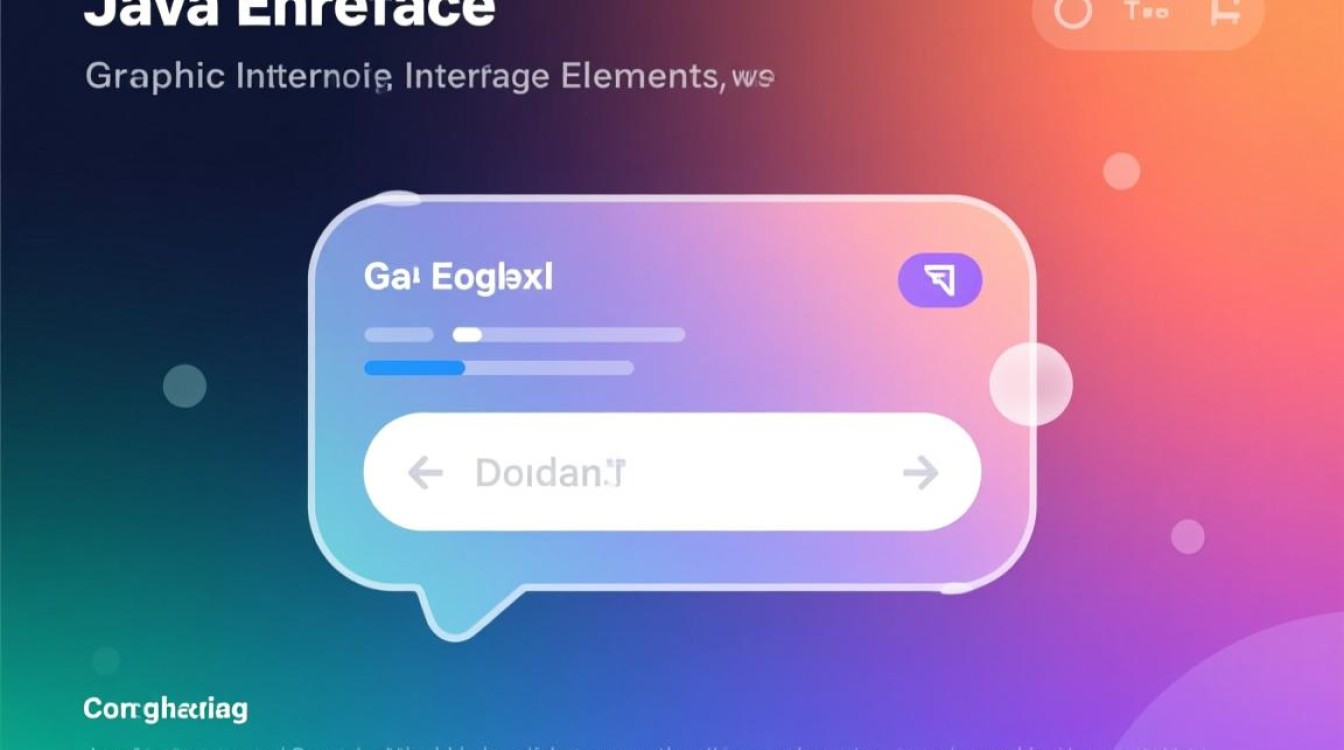概念、场景与实现方法
在虚拟化技术广泛应用的今天,虚拟机已成为企业IT架构和个人开发环境的重要组成部分,网络配置问题时常困扰用户,虚拟机网络脱机”是较为常见的一种情况,本文将围绕虚拟机网络脱机的定义、常见触发场景、排查步骤及解决方案展开,帮助读者全面理解并有效应对这一问题。

虚拟机网络脱机的定义与表现
虚拟机网络脱机指的是虚拟机无法与外部网络(如局域网或互联网)建立连接,导致网络服务不可用的状态,具体表现包括:无法访问网页、无法使用远程连接工具(如SSH、RDP)、与其他设备无法通信等,值得注意的是,网络脱机与虚拟机内部网络服务故障(如DHCP客户端异常)不同,其核心问题在于虚拟机与宿主机或外部网络之间的数据链路中断。
常见触发场景分析
虚拟机网络脱机的成因复杂,通常可归纳为以下几类场景:
-
宿主机网络配置异常
宿主机的网络适配器、虚拟交换机(如VMware的NAT模式或桥接模式虚拟交换机)配置错误,或宿主机本身网络故障(如网卡驱动问题、IP冲突),均会导致虚拟机网络中断,在NAT模式下,若宿主机网络断开,虚拟机将无法通过宿主机访问外部网络。 -
虚拟机网络模式选择不当
虚拟机常见的网络模式包括桥接(Bridged)、NAT(网络地址转换)和仅主机(Host-only),若桥接模式未正确绑定到宿主机物理网卡,或NAT服务未启动,虚拟机可能无法获取IP地址或与外部网络通信。 -
虚拟网络服务或组件故障
在VMware、VirtualBox等虚拟化平台中,虚拟网络服务(如VMware Bridge Protocol、VirtualBox Bridged Networking Driver)异常或未启用,会导致虚拟交换机功能失效,防火墙规则(如Windows防火墙或第三方安全软件)可能误拦截虚拟机网络流量。 -
虚拟机内部配置错误
虚拟机操作系统内的网络配置问题,如静态IP与宿主机或网关冲突、DNS服务器设置错误、网卡驱动损坏等,也可能表现为网络脱机。
系统化排查步骤
面对虚拟机网络脱机问题,建议按照以下步骤逐步排查,避免盲目操作:
-
确认虚拟机与宿主机的连通性
首先检查虚拟机是否可以ping通宿主机的IP地址(如NAT模式下的网关地址),若无法连通,问题可能出在虚拟交换机或宿主机网络配置;若能连通,则需排查虚拟机与外部网络的链路。 -
检查虚拟机网络模式与虚拟交换机状态
登录虚拟化平台(如VMware Workstation、VirtualBox),确认虚拟机选择的网络模式是否正确,并检查对应的虚拟交换机是否启用,在VMware中,可通过“编辑”->“虚拟网络编辑器”查看NAT或桥接模式的状态。 -
验证宿主机网络与外部连接
确保宿主机网络正常工作(可访问网页或其他设备),若宿主机本身网络脱机,需先修复宿主机问题,如重启网卡、更新驱动或检查路由表。 -
排查虚拟机内部网络配置
在虚拟机操作系统内,执行以下操作:- 运行
ipconfig /all(Windows)或ifconfig(Linux),检查网卡是否获取到正确的IP地址、子网掩码和网关; - 若使用DHCP,尝试释放并重新获取IP(
ipconfig /release&&ipconfig /renew); - 若配置静态IP,确保IP不与宿主机或其他设备冲突,且网关和DNS地址正确;
- 重启虚拟机网卡服务或更新网卡驱动。
- 运行
-
检查防火墙与安全软件规则
临时禁用虚拟机及宿主机的防火墙,观察网络是否恢复,若恢复,则需调整防火墙规则,允许虚拟机网络流量通过。
解决方案与预防措施
针对不同原因的虚拟机网络脱机问题,可采取以下解决方案:
- 修复宿主机网络:重启宿主机网卡、重置网络设置(如Windows中的“netsh winsock reset”),或联系网络管理员检查物理链路。
- 调整虚拟网络模式:若桥接模式无法工作,可尝试切换至NAT模式,并确保虚拟化平台的NAT服务已启动。
- 重置虚拟网络配置:在虚拟化平台中重置虚拟交换机,或删除并重新添加虚拟网卡。
- 更新虚拟化软件与驱动:确保虚拟机安装的增强工具(如VMware Tools、VirtualBox Guest Additions)版本与虚拟化平台兼容,以避免驱动兼容性问题。
为预防网络脱机问题,建议定期备份虚拟机网络配置、避免手动修改关键网络参数,并监控宿主机与虚拟机的网络状态。
虚拟机网络脱机问题虽常见,但通过系统化的排查流程和针对性的解决方案,通常可快速定位并修复,理解虚拟机网络模式的工作原理、掌握基本的网络诊断工具,并结合虚拟化平台的管理功能,是高效解决此类问题的关键,在日常使用中,保持良好的网络配置习惯和定期维护,能显著降低网络故障的发生概率,保障虚拟化环境的稳定运行。